Photoshop调出日落的草原景色
在这篇photoshop国外教程中我将向大家展示如何将一副普通的照片转换成金色日落的草原场景。其灵感来自于游戏Far Cry 2中的一幅作品。 我们将一同探讨诸如混合模式。图像调整。钢笔工具。图像滤镜还有非破坏性的照片编辑等等技巧。这个教程并不复杂。那么就一起来吧。
首先。我们看一下图片处理前后的对比。这个是原图。

处理后。

可选版本。

开始吧。
1
在PS中打开原图。将图层复制3份。
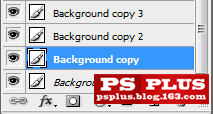
将3份副本的图层混合模式由上至下设置为:
迭加。
强光。
颜色。
结果如下。

2
再次复制背景层。并将复制层移动到所有图层顶端。设置表面模糊如下。半径8像素。阈值97色阶。
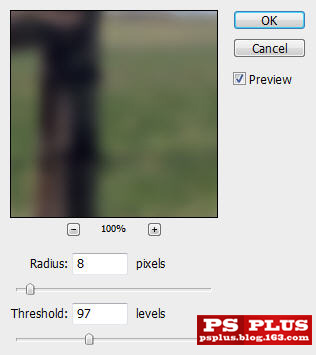
改变图层混合模式为滤色。这一层是给图像添加发光的效果。

3
现在我们需要把天空从图像中分离出来。这样我们对天空的编辑就不会影响到图像其它部分。
我们现在隐藏所有的复制层。回到原始背景层。用钢笔工具将填空部分画出路径。
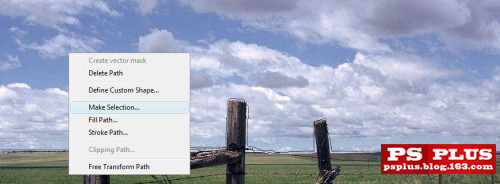
将路径转为选区。羽化值为0.[如果你钢笔工具不熟练。这一步也可以用魔术棒或者抽出滤镜。总之要把天空的选区拿到手。]

将天空部分复制到新图层。命名为“天空”。将其移动到所有图层顶端。[也可以用仿制图章工具修改天空的边缘。使其更好的与地面融合。]
对天空图层使用通道混合器。选中单色。红通道加60%。绿加10%。蓝加85%。
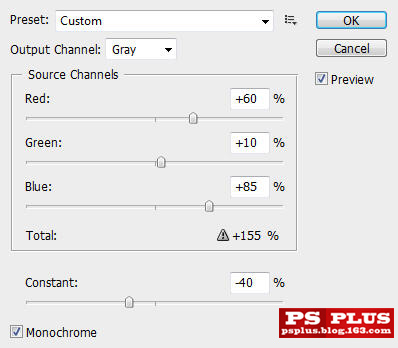
结果如下。

4
复制天空层。执行9.5像素的高斯模糊。
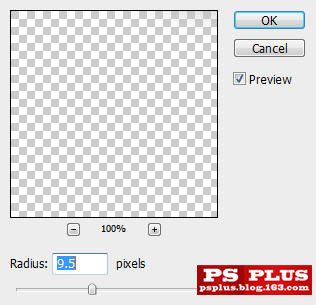
改变混合模式为迭加。这会使云层增加额外的软化效果。

再复制天空层。并移动到所有图层顶端。按住CTRL。左键点击图层缩略图。载入天空层选区。用油漆桶工具填充纯色#ffa800,改变这一层混合模式为颜色。
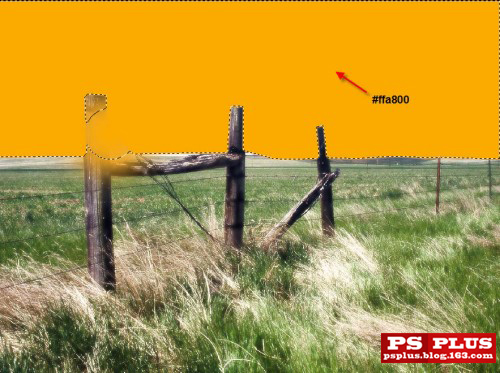

5
下面我们给陆地上也添加一些颜色。在所有图层顶端新建一个图像调整层。渐变映射。使用蓝到红到黄的渐变。

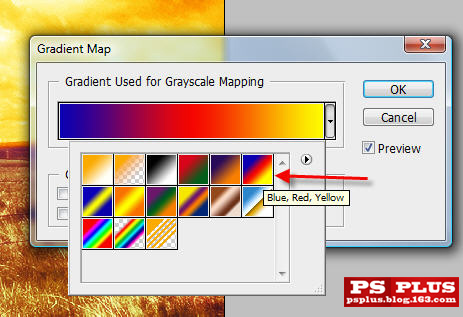
改变该层混合模式为柔光。不透明度80%。

6
如果你想要增加一些光线或者减少天空的光线效果。那你可以回到原始天空层。用大而软的橡皮擦稍作修饰。

下面就是目前为止的效果了。

当然你也可以发挥你的创造性。为画面添加额外的效果。就像教程开始所示的那种。
